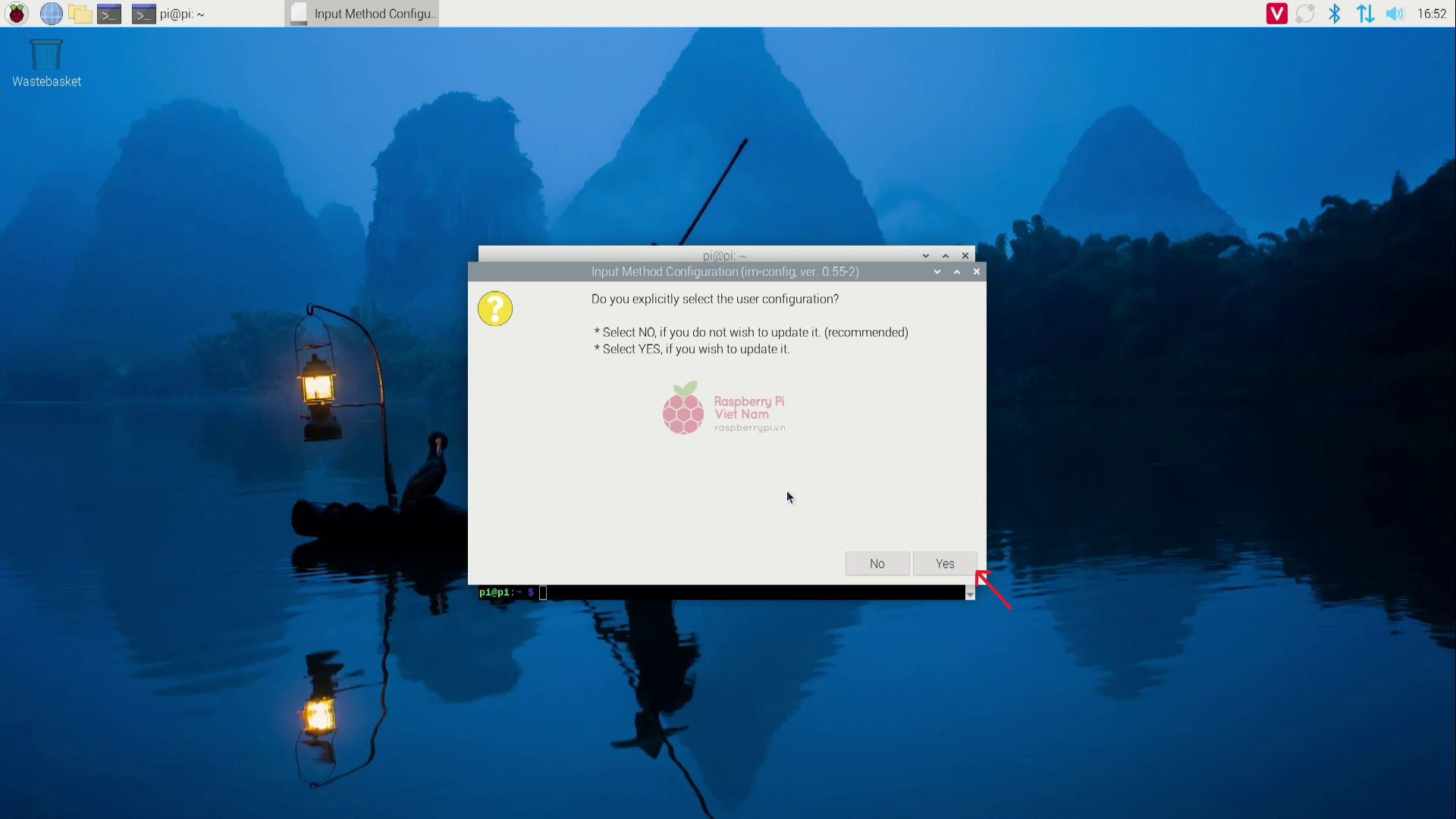Thủ thuật Raspberry Pi
Cài đặt bộ gõ tiếng Việt trên Raspberry Pi OS
Cài đặt bộ gõ tiếng Việt fcitx5-bamboo trên Raspberry Pi
Để bắt đầu, mở Terminal lên và gõ lệnh:
sudo apt-get install fcitx5-bamboo
Để mọi thứ hoạt động ổn định, hãy khởi động lại Raspberry Pi của bạn.
Sau khi khởi động, ta nhấn vào logo Raspberry ở góc trái trên cùng, chọn Preference → Input Method.
Chọn Yes, để cập nhật Fcitx5 làm Input Method mới.
Tích vào fcitx5, rồi chọn OK.

Tiếp đó, ta nhấn lại vào logo Raspberry ở góc trái trên cùng, chọn Preference → Fcitx 5 Configuration.
Hộp thoại Fcitx Configuration hiện lên, gõ tìm Vietnam và thêm Bamboo làm Input Method.

Nhấn Apply để hoàn tất, giờ bạn đã có thể gõ tiếng Việt trên Raspberry Pi.
Bây giờ bạn hãy thử:
- Mở một trình soạn thảo (như Leafpad) hoặc trình duyệt.
- Nhấn Ctrl + Space (mặc định) để chuyển sang bộ gõ Bamboo.
- Gõ một đoạn văn bản để kiểm tra xem bộ gõ đã hoạt động chưa nhé.
Chúc mừng bạn! Chỉ với vài bước đơn giản, bạn đã cài được fcitx5-bamboo và gõ tiếng Việt mượt mà trên Raspberry Pi OS Bookworm (64-bit). Nếu gặp trục trặc (như bộ gõ không hiện), hãy thử khởi động lại máy. Muốn tùy chỉnh thêm (như đổi kiểu gõ Telex/VNI), bạn có thể khám phá trong Fcitx 5 Configuration. Gõ sương sương tiếng Việt và tận hưởng nhé!